如何使用最佳壓縮器壓縮 MOV 文件的最佳指南
MOV 是電影的縮寫,被認為是 QuickTime 播放器的一種文件格式。它使用 MPEG-4 編解碼器,在存儲電影或其他視頻文件時可以保存各種軌道。當我們提到視頻格式的比特率時,MOV 是 2900 kbps。顯然,MOV 佔用了更大的內存空間。在這種情況下,通過 Internet 傳輸或發送這種格式的視頻可能會很麻煩。
由於 MOV 文件質量大,因此很難在線共享或上傳它們。眾所周知,消息應用程序在發送視頻等附件方面存在限制。因此,壓縮視頻是解決此問題的理想方法。無需進一步解釋,這裡有一些可行的方法 壓縮 .mov 文件 在 Mac 和 Windows 計算機上。
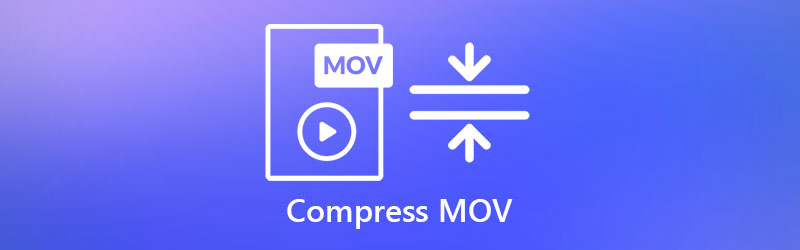
- 第 1 部分。在 Mac 和 Windows 上壓縮 MOV 的快速方法
- 第 2 部分。 在 QuickTime 中壓縮 MOV
- 第 3 部分。在 iMovie 中壓縮 MOV
- 第 4 部分。使用在線服務壓縮 MOV
- 第 5 部分。有關壓縮 MOV 的常見問題解答
第 1 部分。在 Mac 和 Windows 上壓縮 MOV 的快速方法
您可以用來幫助您壓縮 QuickTime 或 MOV 視頻的第一個解決方案是 Vidmore視頻轉換.此桌面程序旨在顯著縮小視頻的文件大小。此外,它支持幾乎所有的視頻格式,如 MP4、AVI、MOV、MKV、WMV 等。更重要的是,它提供了多種減小視頻文件大小的方法。
使用此程序,您可以修剪或剪切視頻長度,從而減小文件大小。或者,您可以自定義壓縮率並降低視頻分辨率。通過這種方式,您可以實現縮小文件大小。該工具提供了很多功能,包括視頻合併、修剪器、旋轉器等。按照以下指南了解如何壓縮 Quicktime 視頻。
步驟 1. 獲取視頻壓縮器
首先,在您的計算機上獲取此程序。只需單擊可用的 免費下載 鈕扣。確保為您的計算機操作系統獲取適當的下載鏈接。然後,安裝並運行該程序。
步驟 2. 訪問視頻壓縮器
接下來,前往 工具箱 選項卡以訪問程序的功能。然後,訪問 視頻壓縮器 通過在菜單中單擊它。 上載 您要壓縮的視頻,點擊 加 按鈕並上傳文件。
使用滑塊將百分比調整為所需的壓縮率。之後,您可以根據需要調整分辨率和視頻格式。打 壓縮 一旦所有配置完成。
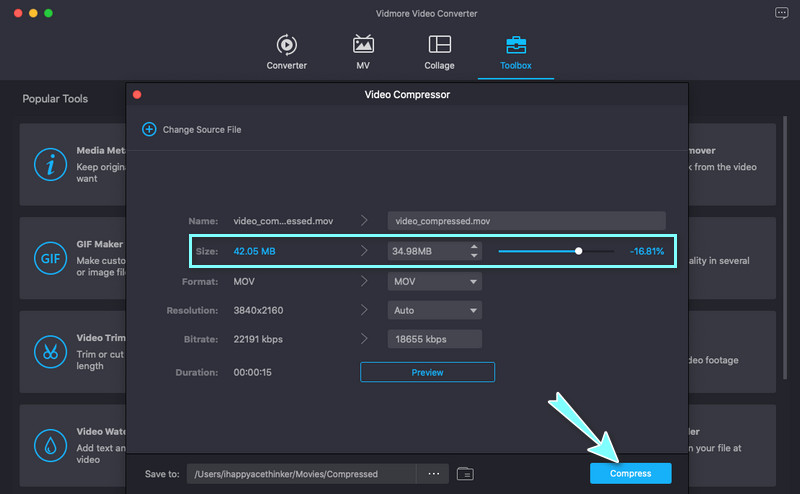
步驟 3. 訪問 Video Trimmer 以減少文件
來自 工具箱 選項卡,選擇 視頻微調 從菜單中。添加您要編輯的視頻。然後,您可以移動車把並將它們調整到您想要的持續時間。您還可以設置起點和終點來修剪視頻文件。接下來,單擊 出口 並進行一些必要的配置。
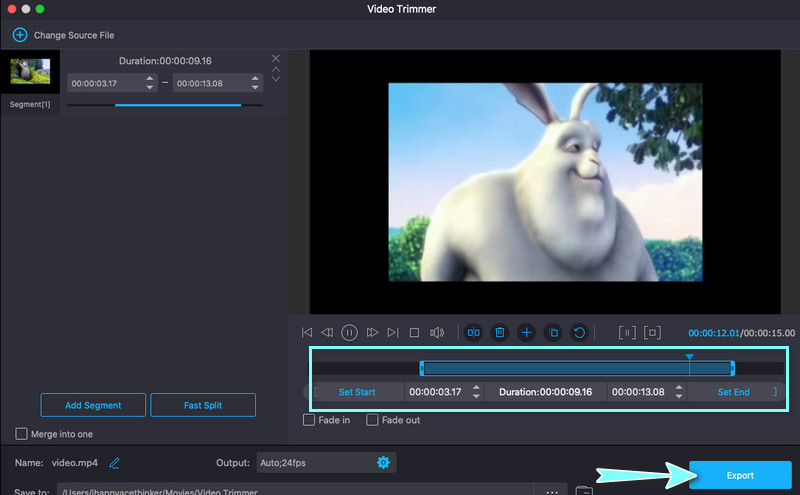
第 2 部分。 在 QuickTime 中壓縮 MOV
也許您正在尋找一種壓縮文件的本地方式。實際上,QuickTime 不僅是為多媒體流設計的。您還可以利用該程序來操作視頻。更重要的是,它使您能夠切割和 修剪視頻.更重要的是,它可以通過自定義視頻維度來壓縮視頻。使用下面的演練學習在 QuickTime 中壓縮視頻。
步驟1。 在您的 Mac 上,啟動 QuickTime 應用程序。然後,打開您要壓縮的視頻文件。
第2步。 之後,導出文件並選擇最合適的視頻尺寸或分辨率。為此,只需導航到 文件 > 導出為 > 選項.
第三步 根據您的需要從提供的選項中選擇適當的分辨率和質量,您就完成了。

第 3 部分。在 iMovie 中壓縮 MOV
另一個可用於壓縮 QuickTime 視頻的本地 Mac 程序是 iMovie。它是為 iPhone、iPad 和 Mac 等 Apple 設備量身定制的視頻編輯器。這個程序最讓我們印象深刻的是文件共享功能。您可以在幾乎所有媒體平台上共享它,甚至可以跨設備播放它,包括 Mac、iPhone 和 Apple TV。另一方面,這裡是關於如何在 Apple iMovie 中壓縮 .mov 文件的演練。
步驟1。 在 Mac 上打開 iMovie。然後,像往常一樣導入和編輯您的 MOV 文件。
第2步。 完成 MOV 視頻編輯後,您可以導出和壓縮文件。展開 文件 選項通過單擊 分享 右上角的圖標。
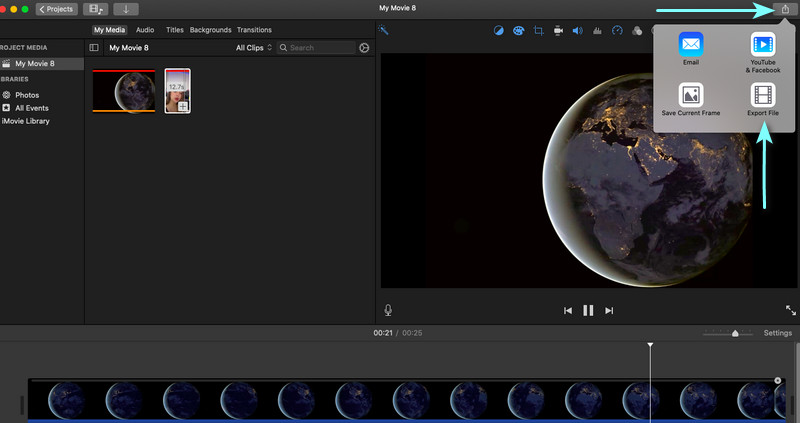
第三步 接下來,選擇 導出文件 選項並專注於 分辨率和質量 您正在編輯的電影。
第四步。 調整上述設置並觀察文件大小減小。點擊 下一個 繼續前進。輸入文件名並設置文件位置。最後,打 救.
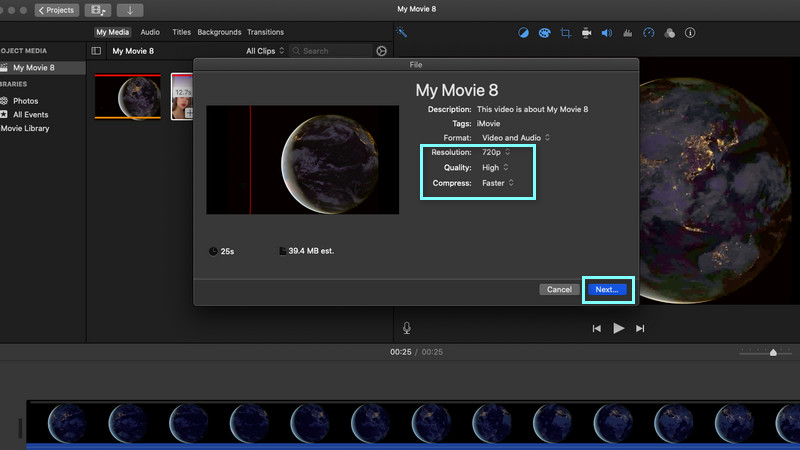
第 4 部分。使用在線服務壓縮 MOV
您可以用來壓縮 QuickTime 視頻文件的另一種可行且免費的方法是使用 免費的在線視頻壓縮器 通過維德莫爾。它是一個基於 Web 的程序,可幫助您直接從網頁減小視頻的文件大小。眾所周知,基於 Web 的應用程序提供了便利,因為您無需下載應用程序。只要用戶可以訪問互聯網連接和瀏覽器,該工具就可以快速有效地完成任務。
此外,當視頻的大小或數量很大時,您也不會遭到拒絕。此外,可接受任何輸入視頻格式。它使您能夠快速處理 4K 和高清視頻。最重要的是,它不會給使用該程序壓縮的視頻留下水印,並且質量保證非常好。
之後,以下是學習如何壓縮 QuickTime 視頻應採取的步驟。
第 1 步。訪問免費的在線視頻壓縮器
首先,使用 Chrome、IE、Safari 和 Firefox 等任何瀏覽器訪問該程序的官方網站。
步驟 2. 安裝視頻啟動器
點擊 立即壓縮 網站主界面上的按鈕。然後,快速安裝啟動器以激活程序。完成後,您可以從計算機文件夾中找到目標 MOV 文件並將其上傳到網絡應用程序。
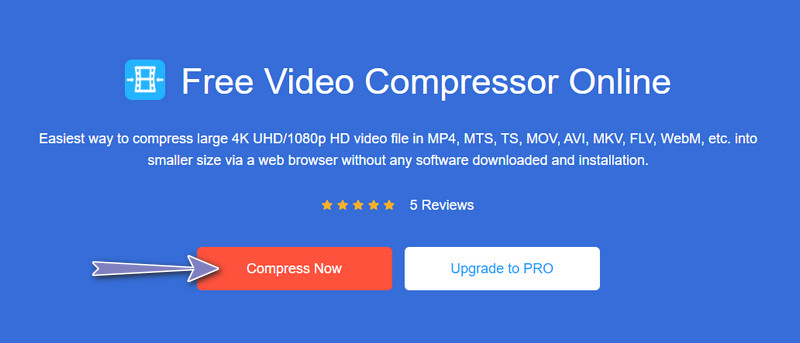
步驟 3. 調整壓縮程度
現在,移動壓縮滑球並根據您的視頻壓縮程度需要進行調整。之後,自定義視頻分辨率、格式或比特率以顯著減小文件大小。
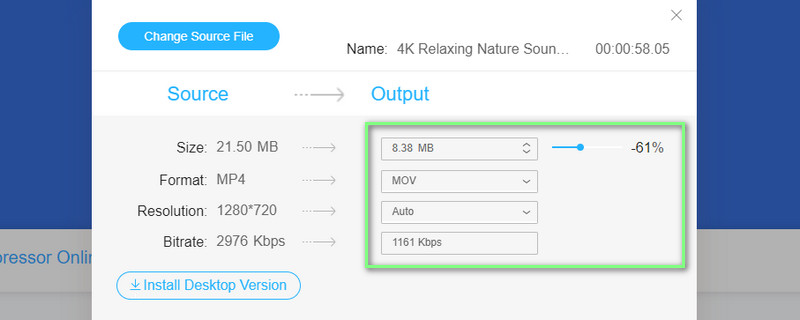
步驟 4. 開始壓縮操作
最後,點擊 壓縮 按鈕以確認該過程。等待該過程完成,您可以從彈出窗口預覽輸出視頻。
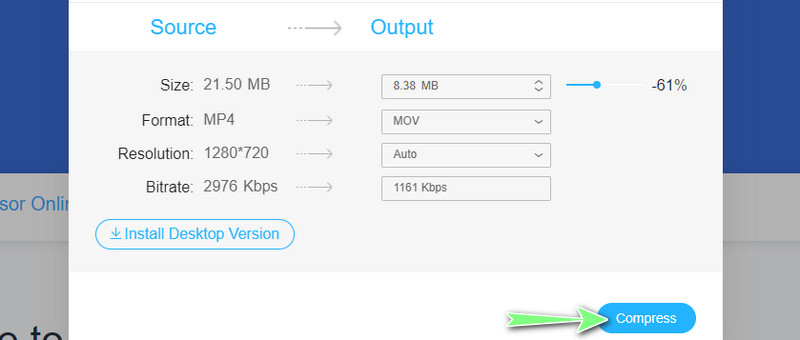
第 5 部分。有關壓縮 MOV 的常見問題解答
如何壓縮 MP4 視頻文件?
任何視頻壓縮器都可以處理 MP4 文件。無論您使用的是移動程序還是桌面程序,MP4 文件都易於壓縮。讓我們以 Vidmore Free Video Compressor Online 為例。只需上傳您的 MP4 文件並選擇您想要的質量、分辨率、視頻大小等。一旦設置,只需從壓縮操作開始。
我可以壓縮一個大的視頻文件嗎?
是的。問題是,您需要找到一個在輸入視頻大小方面沒有限制的程序。實際上,您可以在網上找到很多程序。
如何為電子郵件發送大視頻?
它可能因您使用的平台而異。對於 Outlook、Gmail 和 iCloud,情況有所不同。這一次,我們將使用 iCloud。只需轉到“撰寫”選項卡並勾選“發送大型附件時使用郵件投遞”複選框。最後,發送附有視頻的電子郵件。
如何優化網絡視頻?
您可以優化或 壓縮網絡視頻 通過使用可靠的視頻壓縮器。只需確保轉換為 HTML5 支持的格式即可。為此,您可以使用 Vidmore Video Converter 壓縮和導出為不同的視頻格式。
結論
本指南將引導您完成減小 MOV 視頻大小的過程。內容還分享了 4 種實用方法 壓縮 QuickTime 視頻文件.我們可以將它們分類為原生方法和第三方方法。同時,壓縮像 MOV 這樣的大型視頻文件不必是一個非常複雜和漫長的過程來完成。
因此,我們研究了盡快完成這項任務的最佳解決方案。您使用哪種方法或應用程序來壓縮視頻?您可以嘗試提到的每個程序,並與他人分享您的經驗。


